怎么为win10开关机加速
发布时间:2016-11-07 16:48
相关话题
很多WIN7 WIN8用户升级到了WIN10发现开机速度反而下降,那么怎么为win10开关机加速呢?下面跟着小编一起来学习一下为win10开关机加速的方法吧。
为win10开关机加速方法一
首先,我们打开控制面板,然后选择电源选项。点击选择电源按钮的功能

2然后点击”更改当前不可用的设置“,红色箭头指的地,然后在”启用快速启动“那项打上勾之后重启。(有很多安装系统后默认都是勾上的,可是有些不起作用,所以,如果已经打勾的请去掉后,重启再勾上)
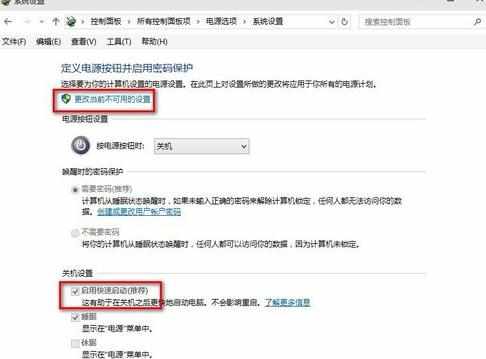
3在这里是灰色的,也是不可选 :是因为在"本地组策略编辑器”里面已经设置了,所以,这里是灰色的
为win10开关机加速方法二
用win键加R键调出运行框,输入"gpedit.msc",然后回车,调出组策略编辑器 如下图,点击,计算机配置项下面的"管理模板" 依次点击"系统",找到"关机"项,然后点击"关机"

点击如图四所示的"要求使用快速启动" 然后,选择"启用",之后点击确定
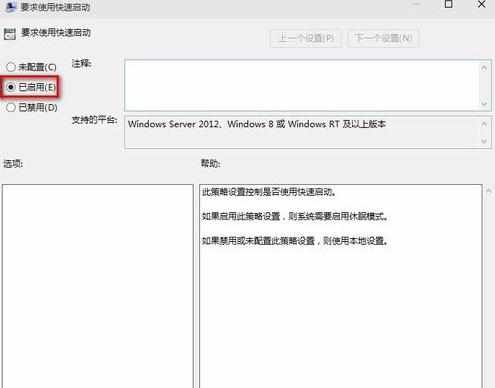
3(这里选择了启用,那么在就会出现在上面控制面板里的启用快速启动是灰色的,)

怎么为win10开关机加速的评论条评论